windows文件预览功能如何开启 windows文件夹怎么开启预览
更新时间:2023-07-31 09:36:09作者:qiaoyun
当我们要查看文件里面的内容时,一般都会打开进行查看,然而当文件夹太多的话,一个个打开查看太麻烦了。那么这个时候我们可以开启自带的windows文件预览功能,很多人可能并不知道windows文件预览功能如何开启吧,带着大家的这个疑问,本教程将给大家详细介绍一下开启方法。
方法如下:
1、在电脑桌面双击打开“此电脑”。
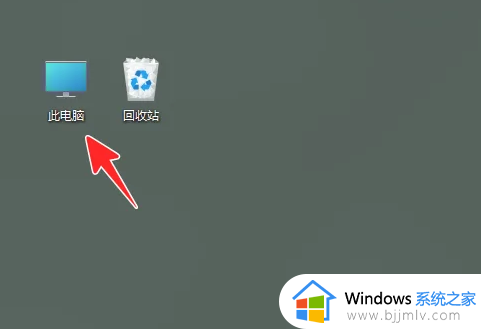
2、点击“查看”。
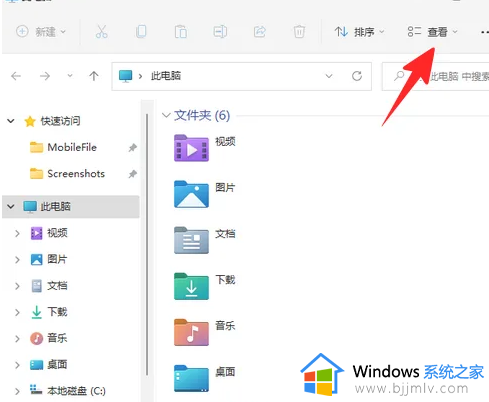
3、在弹出的菜单中,将鼠标移到“显示”上。
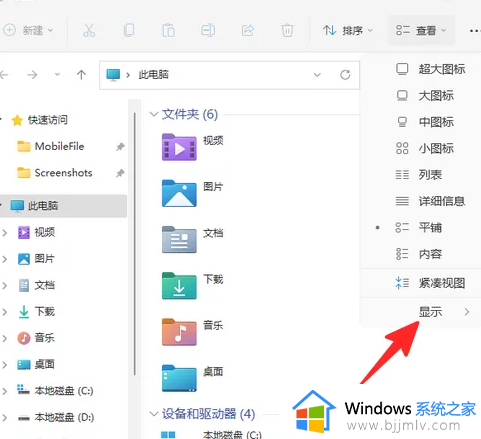
4、在出现的子菜单上,点击“预览窗格”。
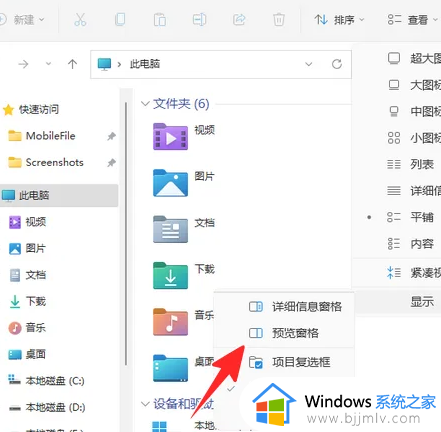
5、经过这样设置以后,我们只需点击选中文件,便可以在右侧窗格中预览文件的内容了。
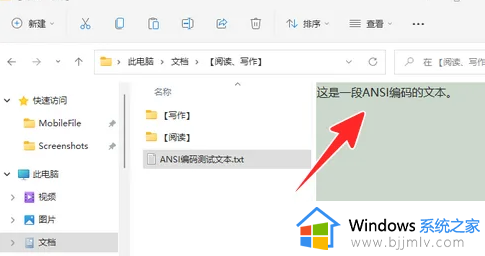
以上给大家介绍的就是windows文件夹怎么开启预览的详细方法,有需要的用户们可以学习上述方法步骤来进行开启,希望帮助到大家。
windows文件预览功能如何开启 windows文件夹怎么开启预览相关教程
- windows文件夹预览功能怎么打开 windows开启预览功能方法
- windows文件夹图片预览方法 windows文件夹图片预览怎么开启
- 文件夹预览怎么关 文件夹预览功能怎么关
- windows文件夹取消预览方法 windows文件夹怎么关闭预览
- wps如何开启实时预览模式功能 wps怎么设置预览功能开启
- windows关闭预览功能怎么关闭 windows如何关闭电脑预览功能
- 电脑打开文件夹右边出来个预览怎么关掉 电脑打开文件夹右侧会显示预览如何关闭
- Outlook附件预览功能的关闭方法 如何在Outlook中关闭附件预览功能
- 电脑文件夹右侧预览如何关掉 电脑文件夹打开右边预览怎么关闭
- 电脑文件夹打开右边预览怎么关闭 如何关闭电脑中的文件夹预览
- 惠普新电脑只有c盘没有d盘怎么办 惠普电脑只有一个C盘,如何分D盘
- 惠普电脑无法启动windows怎么办?惠普电脑无法启动系统如何 处理
- host在哪个文件夹里面 电脑hosts文件夹位置介绍
- word目录怎么生成 word目录自动生成步骤
- 惠普键盘win键怎么解锁 惠普键盘win键锁了按什么解锁
- 火绒驱动版本不匹配重启没用怎么办 火绒驱动版本不匹配重启依旧不匹配如何处理
热门推荐
电脑教程推荐
win10系统推荐